过曝光的视频如何调整,一键提高亮度和清晰度
拍视频时难免遇到“过曝光”问题:阳光直射下画面泛白、室内灯光过强导致细节丢失、手机自动曝光失误让人脸模糊……这些问题会让原本精彩的视频变得“灰蒙蒙”,失去层次感。
很多人以为修复过曝光需要专业调色软件,其实用智能型剪辑软件:影忆,就能轻松解决。它不仅能手动精准调整亮度对比度,还自带AI自动修正功能,两种方法搭配使用,几分钟就能让过曝光视频恢复清晰质感,甚至调出电影级色调。
1.先了解影忆的核心优势
相比传统剪辑软件,影忆处理过曝光视频的优势很明显:
操作简单:所有调整功能都集中在“画面风格”面板,无需切换多窗口,点击鼠标就能完成参数设置;
效果直观:调整时实时预览画面变化,不用担心参数偏差导致“越调越糟”;
功能适配全:既有手动精细调节选项(适合复杂过曝场景),也有AI自动修正功能(适合新手应急),兼顾专业需求与便捷性;
自带电影级调色:修复过曝光的同时,还能一键套用专业调色模板,让视频从“正常”升级到“有质感”。
下载方法:视频制作软件《影忆》下载
2.快速精准调:调色+亮度对比度
如果视频过曝程度中等(画面泛白但仍有部分细节),推荐用“一键电影调色+手动调亮度对比度”的组合,既能压暗过亮区域,又能找回画面层次感,适合Vlog、日常记录等场景。
详细操作步骤:
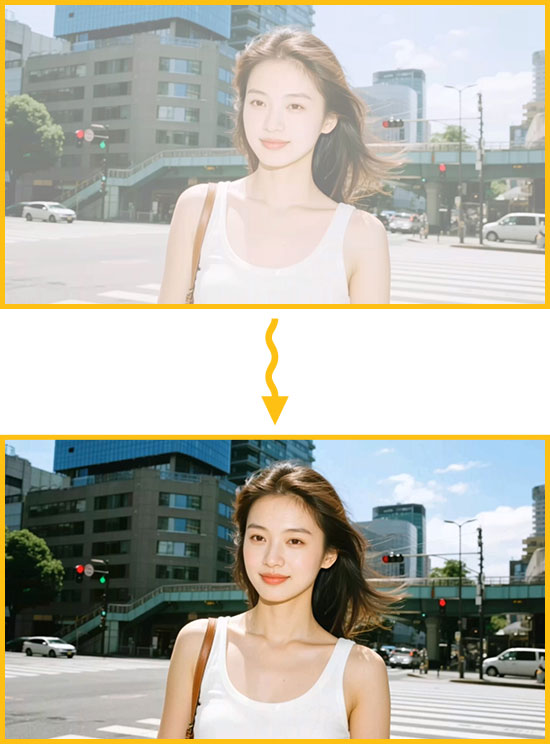
图1:过曝效果示例
2.1导入过曝视频
打开影忆,点击主界面“添加视频”按钮,选择需要修复的过曝光视频,导入软件内。
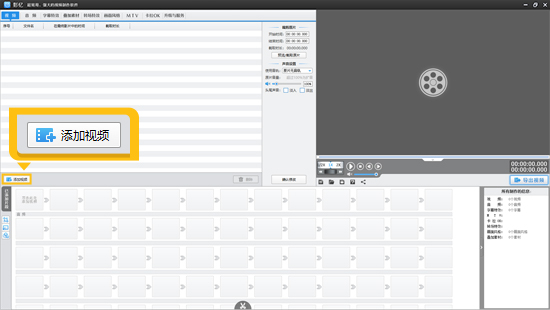
图2:添加视频
2.2一键套用“阴暗”调色效果
切换到“画面风格”面板,点击左侧“美化”栏目,找到“一键电影专业调色”选项,双击该选项将其应用到视频上;
在右侧“效果设置”面板中,点击“色彩风格”下拉菜单,选择“阴暗”模式,程度调成100。这个模式专门针对过曝光场景,能快速压暗画面整体亮度,同时保留暗部细节,避免画面发灰;
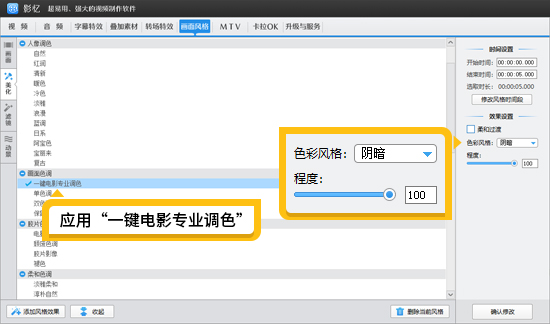
图3:应用一键电影专业调色
2.3调节亮度对比度
继续在“画面风格”面板中,点击左侧“画面”栏目,找到“亮度对比度”选项,双击应用到视频;
按照以下“亲测适配参数”调整(可根据视频实际过曝程度微调):
亮度:设为20,对比度:设为63,Gamma:设为0.5。
可选:开启“自动修正颜色”:如果调整后画面色调偏色(如过曝导致皮肤发黄、天空泛白),可在“画面”栏目中勾选“自动修正颜色”选项,软件会AI识别画面色彩偏差,自动还原正常色调,让人物肤色、景物颜色更真实。
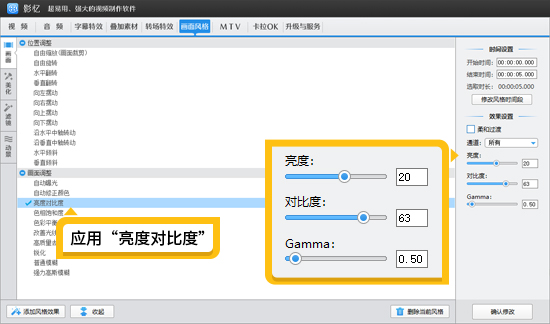
图4:亮度对比度设置
3.AI自动修+亮度调节
如果视频过曝严重(画面大面积泛白,细节几乎丢失,如正午阳光直射下的户外场景),推荐用“手动压亮度+AI自动修正”的组合,先快速压暗画面,再让AI智能找回细节,适合新手或应急处理。
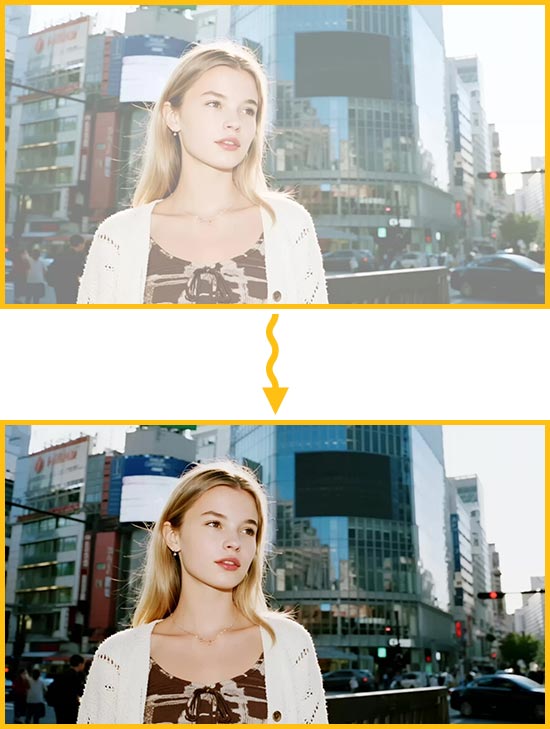
图5:过曝效果调节
3.1调节亮度
导入视频并打开调整面板:同方法一,将过曝视频导入影忆中,切换到“画面风格”面板。
手动压暗亮度,增强对比度:
点击左侧“画面”栏目,应用“亮度对比度”功能;
将“亮度”参数设为-60;
将“对比度”设为40(根据画面实际情况微调:如果调整后暗部太黑,可适当降低到30-35;如果亮部仍显模糊,可提高到45-50),通过增强对比让画面细节逐渐显现。Gamma不用调节。
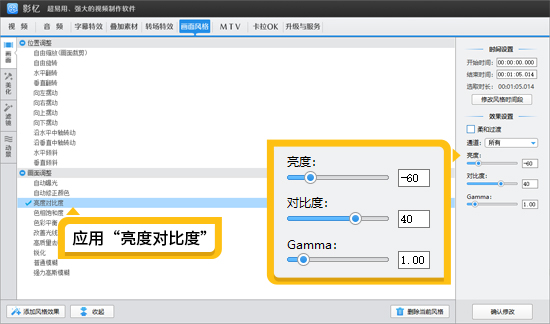
图6:亮度调节
3.2AI一键修复
在“画面”栏目中,依次应用“自动曝光”和“自动修正颜色”选项。
此时软件会AI分析画面过曝区域:“自动曝光”会智能平衡画面明暗(比如压暗过亮的天空,同时提亮欠曝的地面),“自动修正颜色”会还原被过曝冲淡的色彩(比如让绿色植物恢复生机、让人物肤色回归自然);画面会从“重度泛白”变成“明暗均衡”,原本丢失的细节(如树叶纹理、建筑轮廓)会清晰呈现,且无需手动调整复杂参数,新手也能轻松操作。
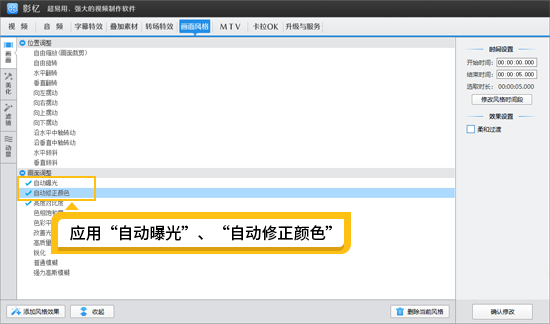
图7:应用自动曝光和自动修正颜色
4.总结
不同过曝场景对应不同调整逻辑,用影忆时可参考以下建议:
轻度过曝(画面轻微泛白,细节完整):直接用“方法二”的AI自动修正(自动曝光+自动修正颜色),1分钟就能搞定,适合新手应急;
中度过曝(画面泛白,部分细节丢失):优先选“方法一”(阴暗调色+亮度对比度20/63/0.5),既能修复过曝,又能调出电影感;
重度过曝(画面大面积泛白,细节模糊):用“方法二”的组合(亮度-60+对比度40+AI双自动),先压暗再智能修复,避免细节彻底丢失。
其实过曝光不是“绝症”,用影忆的这两种方法,哪怕是手机拍的泛白视频,也能从“废片”变成“大片”。赶紧导入你的过曝视频,试试这些调整技巧吧!如果调整后想进一步加滤镜或转场,还能直接用影忆的素材库,一站式完成视频修复与美化~









